
自分のiPhoneでウェブページや写真を見ると色がおかしい。そんなときに試すべき対処法をご紹介します。
対処法その1:Night Shiftをチェックする
画面から発せられるブルーライトを減らす機能『Night Shift』がオンになっていることが原因かもしれません。
設定アプリの【画面表示と明るさ】→【Night Shift】を開きます。

【時間指定】と【手動で明日まで有効にする】がオフになっていることを確認します。

対処法その2:アクセシビリティを点検する
iOSにはiPhoneを使いやすくする・表示を見やすくするために使う、アクセシビリティという機能が用意されています。
この機能の中には画面の色合いを変えるものがあるので、点検してみましょう。
設定アプリの【一般】→【アクセシビリティ】を開きます。
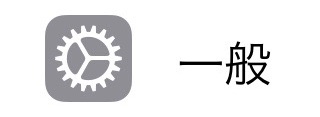
以下の項目を点検しましょう。
- 【ズーム機能】→【ズーム機能】をオフにする
- 【ディスプレイ調整】→【色を反転】・【カラーフィルタ】・【ホワイトポイントを下げる】をオフにする
- 【コントラストを上げる】→【透明度を下げる】・【色を濃くする】をオフにする
対処法その3:カラーフィルタで調整する
設定を見直しても色がおかしい場合、液晶の個体差が原因かもしれません。なかには最初から黄色っぽくなっている液晶もあるようです。
『iOS 10』で追加されたカラーフィルタを使えば、発色を調整できます。
設定アプリの【一般】→【アクセシビリティ】→【ディスプレイ調整】→【カラーフィルタ】を開き、【カラーフィルタ】をオンにします。

【色合い】を選択。その下にある【強さ】・【色相】を調整しましょう。
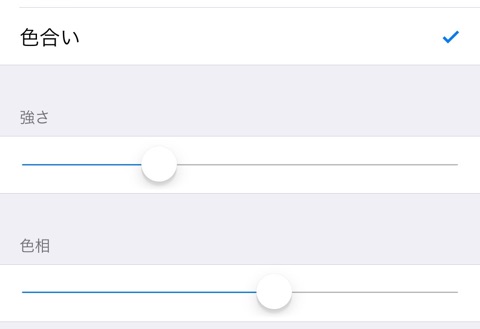
上に表示されている色鉛筆を参考にすると調整しやすいです。左右にスライドすると、別の色見本が表示されます。
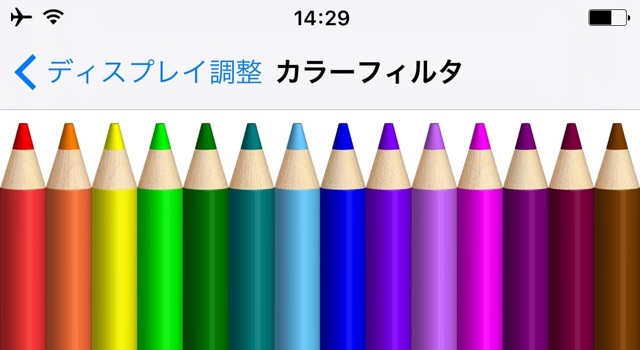
液晶などの故障が疑われる場合は、Appleのサポート窓口に相談しましょう。
リクエスト募集中!
AppBankでは、読者の皆さんからの記事ネタを募集しています。
お名前(ペンネーム可)を入力の上、AppBankのライターに書いて欲しい記事ネタを記入し【送信】ボタンを押して、記事リクエストを送ってください。
投稿はこちらから
| ・販売元: APPBANK INC. ・掲載時のDL価格: 無料 ・カテゴリ: 仕事効率化 ・容量: 10.5 MB ・バージョン: 1.0.3 |
